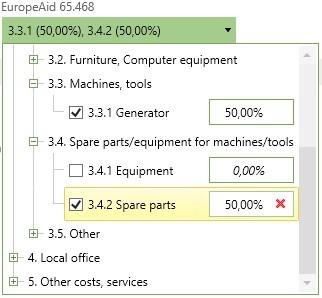Pour créer une nouvelle structure de budget, remplissez les champs dans les différentes sections et cliquez Sauvegarder![]()
Données de base
Structure de budget |
Le nom de la structure de budget est affiché dans WINPACCS Cloud, WINPACCS Accounting et WINPACCS Cashbook partout où des lignes de budget doivent être sélectionnées. |
|
Numéro de la structure de budget |
Le numéro de la structure de budget est assigné automatiquement et ne peut être modifié. |
|
Entrée obligatoire |
Vous indiquez ici si une ligne budgétaire de cette structure de budget doit être assignée à chaque écriture lors de la comptabilisation ou si la structure de budget peut être sélectionnée de manière optionnelle. |
|
Sélection multiple possible |
Précisez ici si en WINPACCS Accounting et WINPACCS Cashbook plusieurs lignes budgétaires peuvent être sélectionnées en une seule écriture. Le montant peut ensuite être réparti en pourcentage sur les lignes budgétaires sélectionnées. Si toutes les autres données comptables sont identiques, cette fonction remplace les fractionnements dans la comptabilité. Les entrées sont faites directement dans la structure de budget. Voici un exemple tiré de WINPACCS Accounting:
Dans le contrôle de projet, ces entrées sont automatiquement affichées comme des postes de décompte individuels.
|
|
Monitoring des quantités |
Vous indiquez ici si la structure de budget est utilisée pour saisir des quantités ainsi que des montants. Si le réglage est activé, vous pouvez déterminer pour chaque ligne budgétaire individuellement si des quantités peuvent également y être inscrites et spécifier une unité de mesure. Les unités quantitatives disponibles sont définies dans les réglages d'organisation du contrôle de projet. Une seule structure de budget par projet peut être utilisée pour le monitoring des quantités. Une fois qu'une structure de budget a été utilisée pour le monitoring des quantités, aucune autre structure de budget ne peut être utilisée à cette fin pendant toute la durée du projet. Des modifications ne peuvent pas être apportées par la suite.
|
|
Activez ce réglage pour relier les lignes budgétaires aux comptes de charges et de produits du plan comptable principal. Lors de la comptabilisation en WINPACCS Accounting et WINPACCS Cashbook seules les lignes budgétaires liées sont alors disponibles, en fonction du compte sélectionné. Cette réglage contribue à réduire les combinaisons de comptes et de lignes budgétaires qui sont incorrectes en termes de contenu ou à répondre aux exigences spécifiques des bailleurs de fonds. Si ce réglage est activé, la colonne Restriction aux comptes est affiché sur l’onglet Lignes budgétaires. Assignez les comptes appropriés aux lignes budgétaires imputables à cet endroit. Les comptes de coûts et de produits sont disponibles.
|
||
Changement possible dans le contrôle de projet |
Vous indiquez ici si les lignes budgétaires assignées dans la comptabilité de projet peuvent être corrigées dans le contrôle de projet ou modifiées à des fins d'évaluation et d'analyse. Les écritures dans la comptabilité des projets restent inchangées. |
|
Les écritures sur les lignes budgétaires qui ne sont plus comptabilisables peuvent être annulées ou transférées dans la comptabilité WINPACCS. |
Activez ce réglage pour que les écritures sur les lignes budgétaires qui ne peuvent plus être comptabilisées puissent toujours être effectuées ou annulées dans WINPACCS Accounting. Si ce réglage n'est pas activé, la ligne de budget doit d'abord être saisie dans WINPACCS Cloud comme pouvant être comptabilisé à nouveau, afin d’annuler ou de changer de compte de telles écritures dans WINPACCS Accounting. Cette option est utilisée, par exemple, pour empêcher les annulations et les changements de comptes si la structure de budget en question est transférée à la comptabilité d'entreprise via une interface et que la ligne budgétaire y est bloquée. Ce réglage ne peut être modifié à ce stade que s'il n'a pas déjà été activé dans les réglages de l'organisation. |
Structure de budget dans d'autres langues
Saisissez le nom de la structure de budget dans les langues pertinentes pour le projet. Selon la langue de l'utilisateur, cette traduction est affichée dans tous les champs et rapports.
Niveaux budgétaires
Vous définissez ici le nombre de niveaux de la structure de budget et la structure des codes des lignes budgétaires. Les fonctions suivantes sont disponibles à cet effet :
|
Ajouter un niveau de budget |
Crée un niveau budgétaire supplémentaire. Jusqu'à quatre niveaux budgétaires sont possibles. |
|
Supprimer le dernier niveau de budget |
Supprime le dernier niveau de budget. |
|
Niveau de budget dans d'autres langues |
Ouvre une fenêtre dans laquelle vous pouvez saisir le nom du niveau budgétaire dans d'autres langues. |
La description dans le champ Niveau de budget n'est utilisé que pour la différenciation lors de la création et de l'édition de la structure de budget. Ce nom n'est pas affiché lors de l'affichage et n'apparaît dans aucun rapport.
Le Nombre de caractères détermine la longueur du code pour ce niveau budgétaire. Les codes des lignes budgétaires comprennent tous les codes des niveaux budgétaires qui leur sont supérieurs. Vous définissez ici la longueur des codes des différents niveaux qui composent les codes des lignes budgétaires.
Voici un exemple de structure de budget :
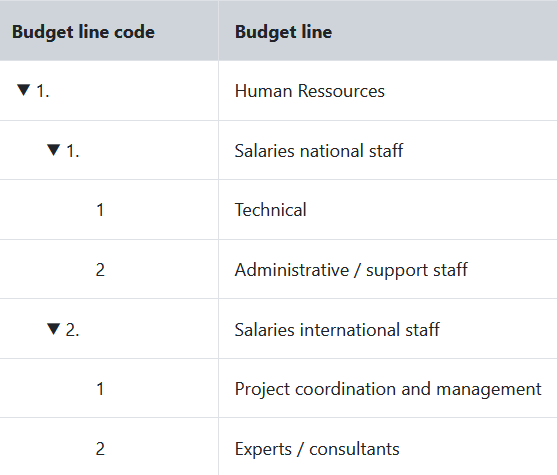
Afin de créer des lignes budgétaires selon le modèle présenté, les réglages suivants sont nécessaires :
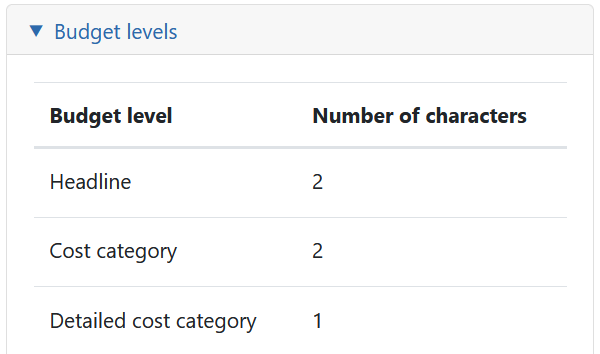
Cette configuration permet à la ligne budgétaire de recevoirle code 1.2.2 <text styleclass="Eingabe" translate="false">Experts / consultants</text> au troisième niveau. Il est ensuite composé comme suit :
▪Titre: 1. (deux caractères) Ressources humaines
▪Catégorie de coûts: 2. (deux caractères) Salaires du personnel international
▪Catégorie de coûts détaillée: 2 (un seul caractère) Experts / consultants